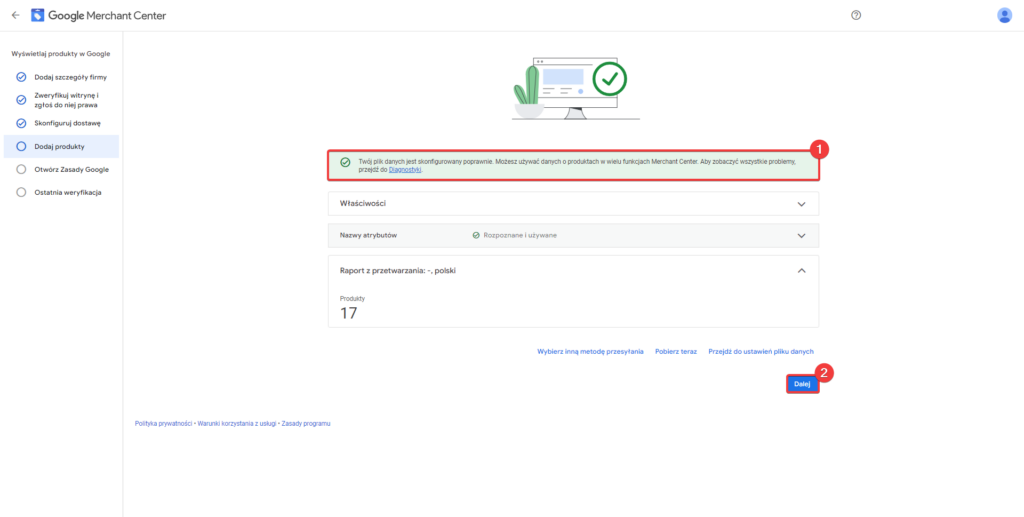Dzięki integracji z Google Merchant Center możesz przekazywać asortyment z własnego sklepu do tej usługi za pomocą aktualizowanego pliku.
Ten poradnik dotyczy konfiguracji Google Merchant Center. Jeśli korzystasz z nowej wersji Google Merchant Center Next, przejdź do tej instrukcji.
Konfigurację rozpocznij od zdefiniowania pliku produktowego generowanego przez Twój sklep, który będzie wykorzystywany przez usługę Google Merchant Center.
W tym celu przejdź do sekcji Integracje -> Porównywarki cen i opinii -> Google Merchant Center.
(1) W tej sekcji uruchom integrację.
(2) Zdefiniuj, jak często ma być aktualizowany plik produktowy generowany przez sklep.
(3) Określ czy sklep ma przekazywać do pliku produkty z ilością 0 oraz od jakiej kwoty mają być przekazywane produkty.
(4) Następnie zdefiniuj, czy do produktów ma być przekazywana nazwa alternatywna.
(5) Opcjonalnie określ prefiksy i sufiksy dla nazw produktów.
(6) Ustal dane dotyczące informacji o odbiorze osobistym oraz o przekazywaniu punktów odbioru.
(7) Zapisz link do pliku produktowego, będzie on potrzebny do dalszej konfiguracji po stronie Google Merchant Center.
(8) Po zakończonej konfiguracji zapisz zmiany.
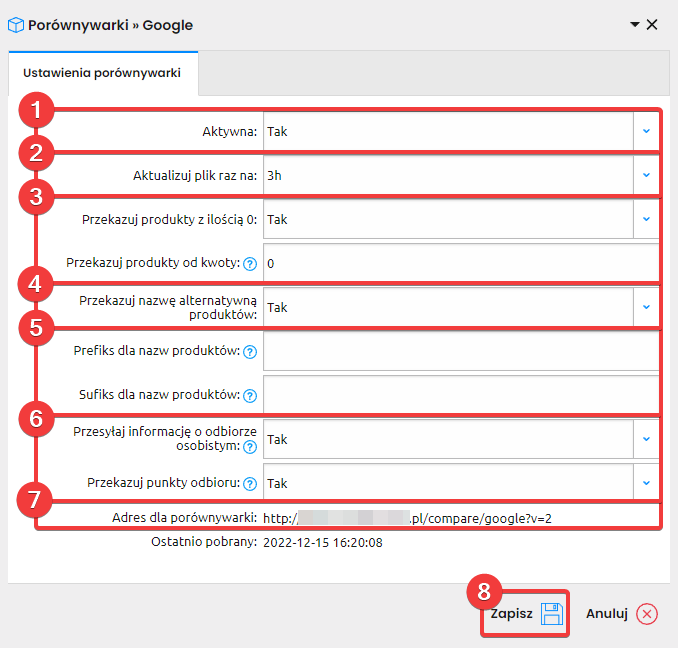
W celu wykonania integracji przejdź na stronę Google dla Sprzedawców. Rozpocznij konfiguracje konta Merchant Center, koniecznie użyj do tego istniejącego konta Google.
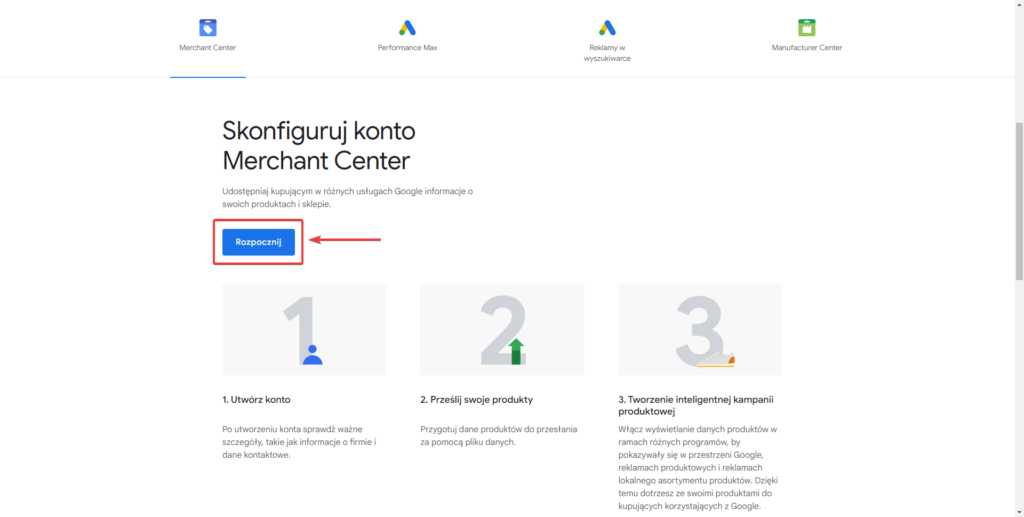
Zaloguj się na konto Google, a następnie potwierdź warunki korzystania z usługi Google Merchant Center
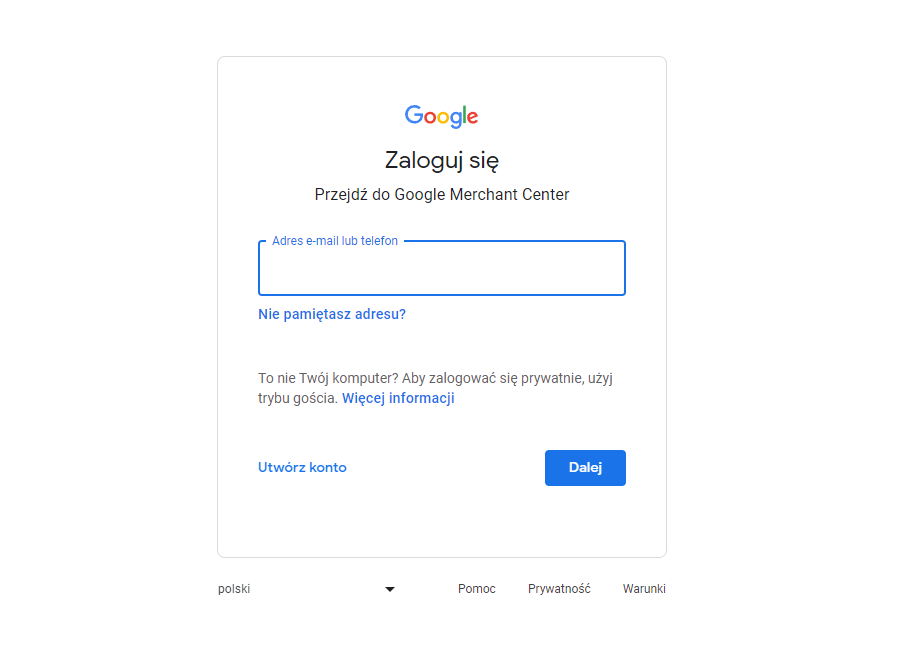
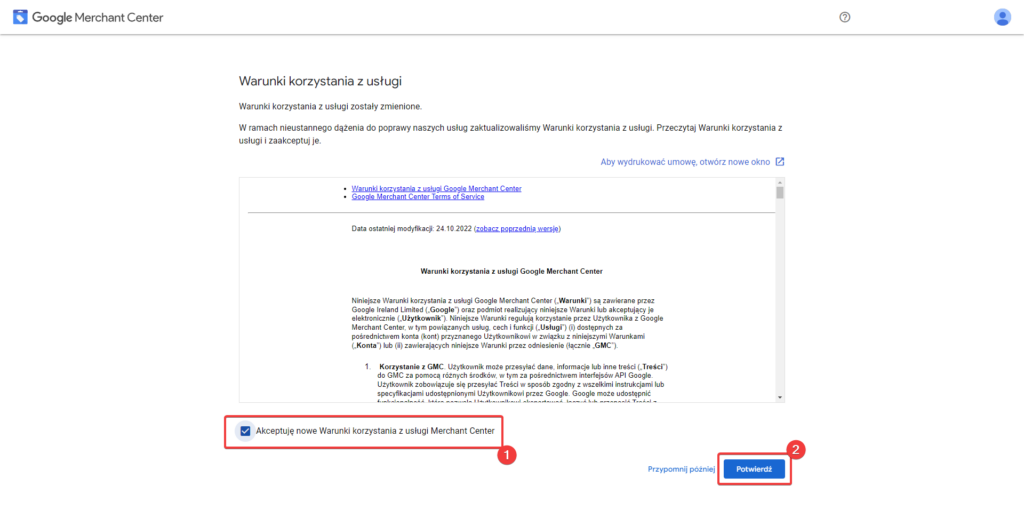
Konfigurując usługę, odpowiedz na pytania dotyczące Twojej firmy, następnie przejdź dalej.
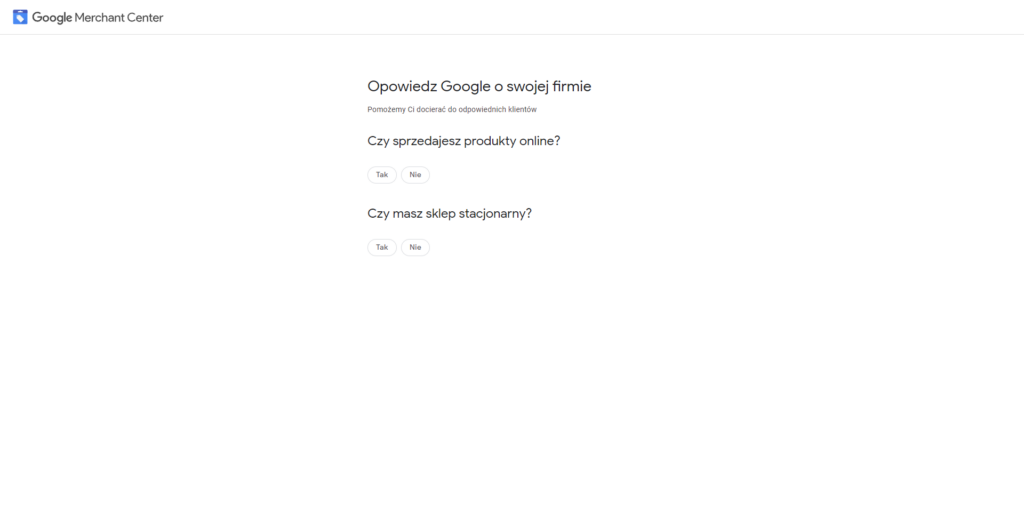
Po przejściu formularza kliknij przycisk „Dalej” (1).
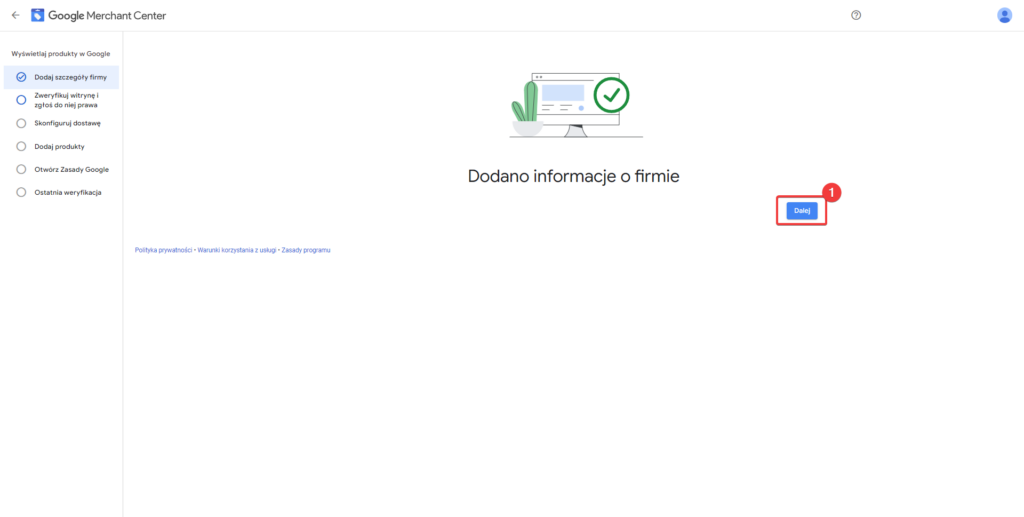
Przechodząc dalej, podaj adres witryny Twojego sklepu (1), następnie zweryfikuj witrynę poprzez tag HTML (2), skopiuj wygenerowany tag (3) i wklej go do sekcji Integracje -> Narzędzia Google -> Tag weryfikacyjny Google w Twoim sklepie.
Po wykonaniu powyższych kroków kliknij przycisk „Zgłoś witrynę do weryfikacji” (4).
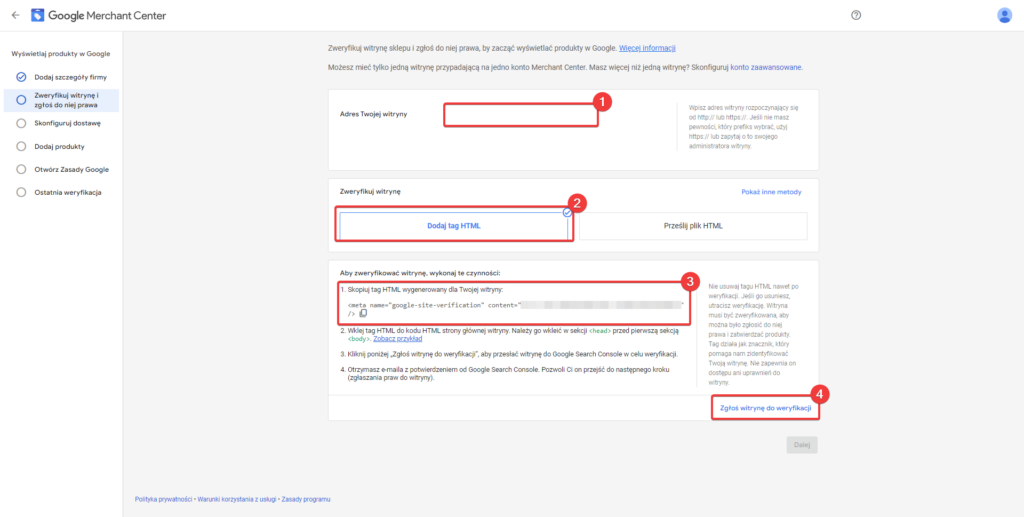
Podaj ponownie adres Twojej witryny (1), jeśli została ona poprawnie zweryfikowana w poprzednim kroku, poniżej zobaczysz informację o jej weryfikacji (2).
W celu przejścia dalej kliknij przycisk „Zgłoś prawa do witryny” (3).
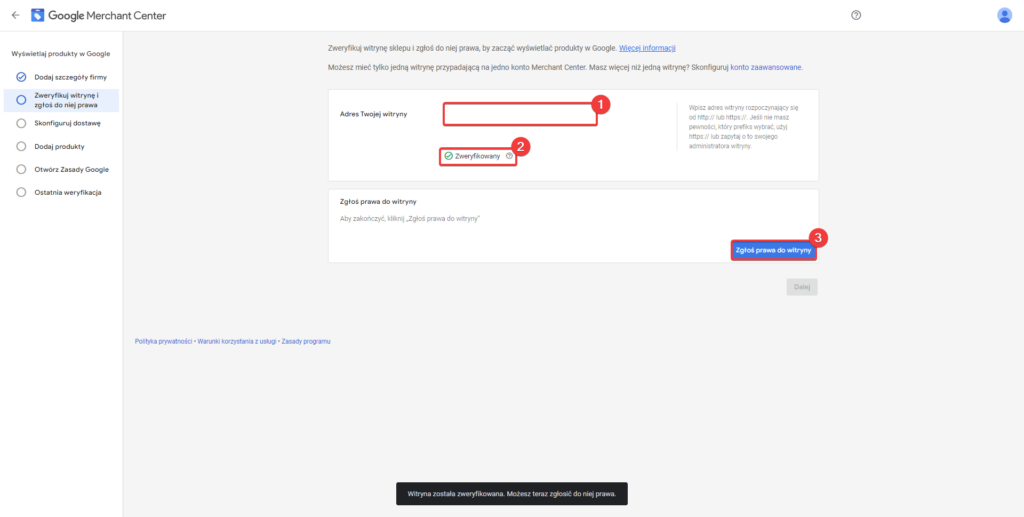
Zobaczysz komunikat o poprawnym zgłoszeniu praw do adresu URL witryny, kliknij przycisk „Dalej” w celu skonfigurowania dostaw konta Google Merchant Center.
Na ekranie konfiguracji dostaw przejdź przez wszystkie trzy kroki ich konfiguracji (1).
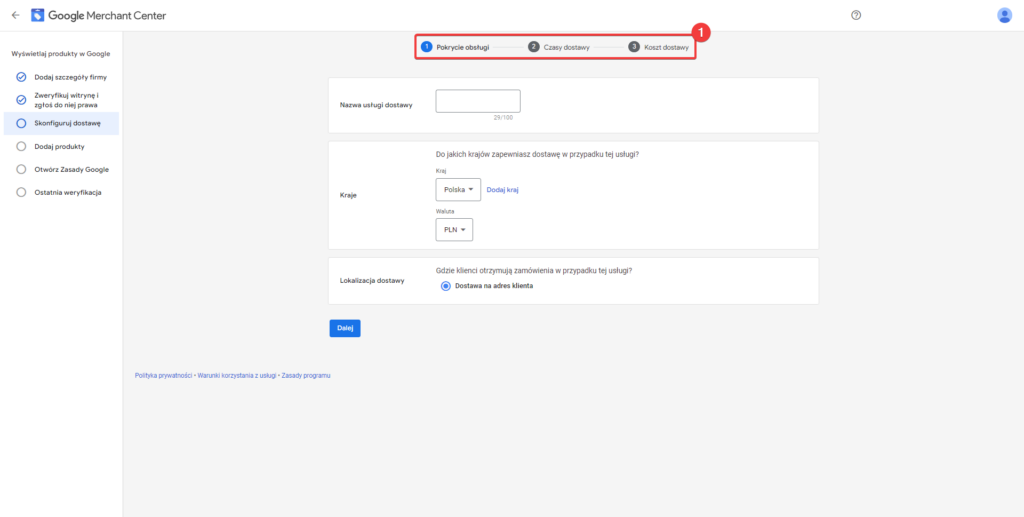
Po zdefiniowaniu dostaw ujrzysz konfigurację przesłania bazy produktowej do usługi Google Merchant Center.
Wybierz w tym oknie opcję „Dodawaj produkty zbiorczo” (1).
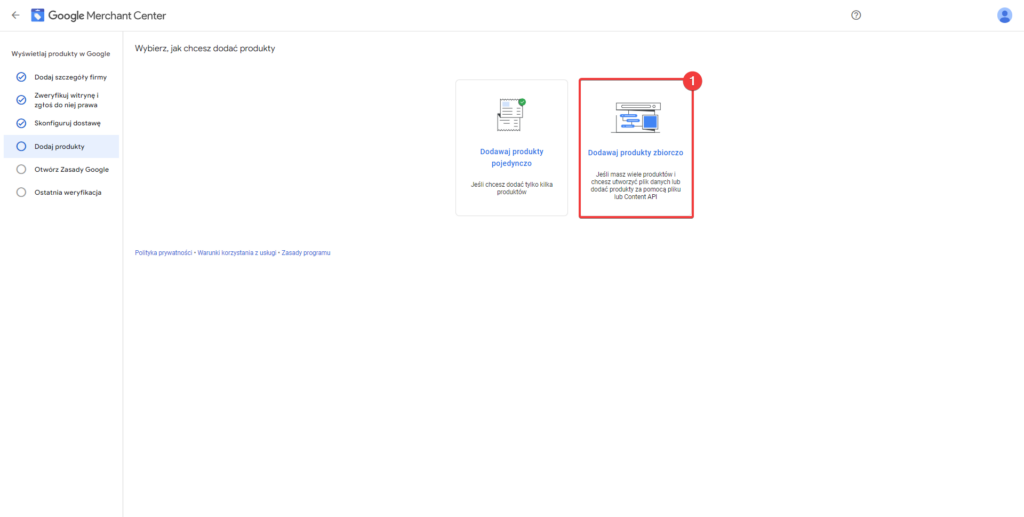
Zdefiniuj podstawowe informacje o przesyłanym asortymencie i przejdź dalej (1).
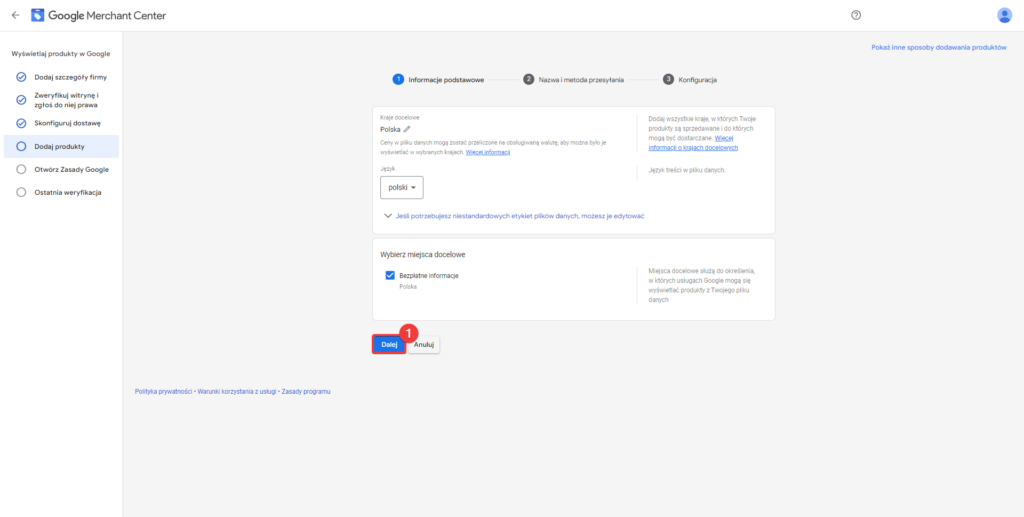
W tym kroku podaj dowolną nazwę podstawowego pliku danych (1), a następnie ustal konfigurowanie pliku danych na pozycji „Zaplanowane pobieranie” (2).
Po uzupełnieniu pierwszego pola i zaznaczeniu opcji poniżej przejdź dalej (3).
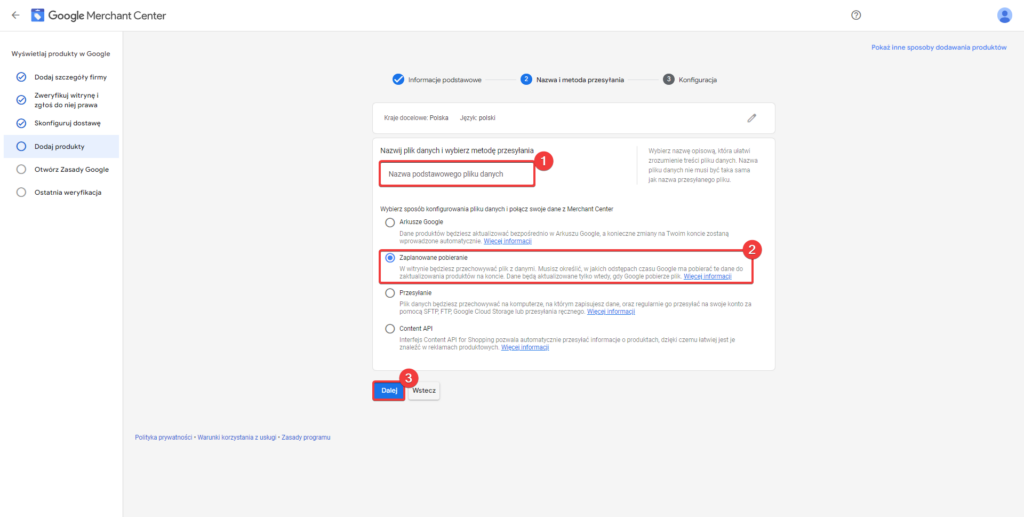
Na ekranie konfiguracji określ nazwę przesyłanego pliku (1), ustal jak często Google Merchant Center ma go pobierać (2), a poniżej określ godzinę jego pobierania (3).
Poniżej określ odpowiednią strefę czasową (4), w polu URL pliku wprowadź URL pliku pobranego z Twojego sklepu, który był widoczny w siódmym punkcie pierwszego kroku tego poradnika.
Po wprowadzeniu zmian kliknij przycisk „Utwórz plik danych” (6).

Po utworzeniu pliku danych zobaczysz informację o poprawnej konfiguracji (1).
Teraz możesz przejść dalej (2) w celu wykonania ostatniej weryfikacji konta po stronie Google, co pozwoli Ci w pełni korzystać z usługi Google Merchant Center.